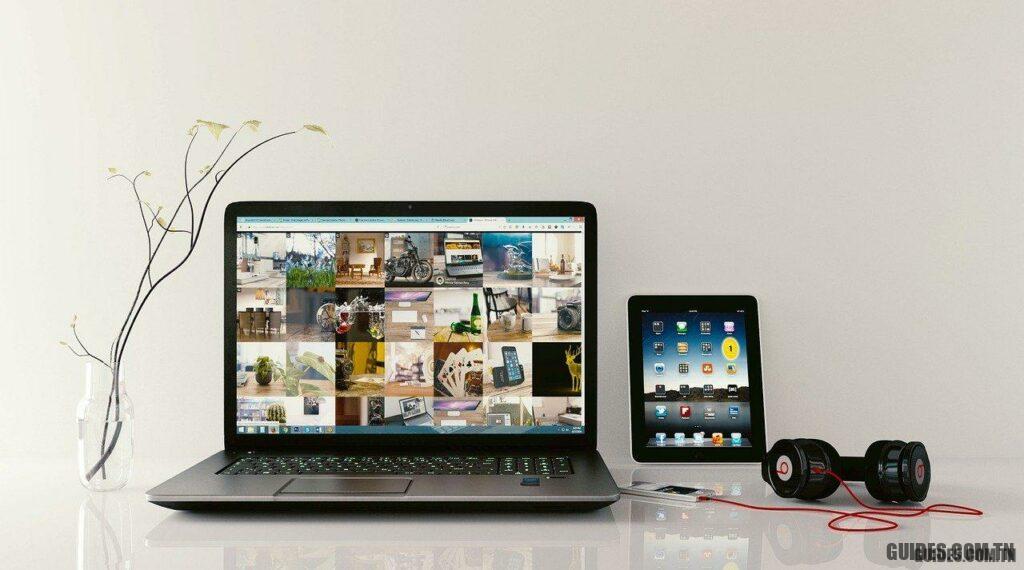Gmail PEC: configuration et guide rapide
Le PEC (Certified Electronic Mail) a révolutionné les relations entre l’administration publique et les citoyens mais aussi entre les entreprises. Aujourd’hui, il est impensable de ne pas envoyer le nécessaire par courrier certifié.
Le courrier certifié, en fait, permet d’envoyer de manière pratique des messages électroniques qui ont une valeur légale comme celle-là. courrier recommandé avec accusé de réception ou un fax. Surtout les entreprises et les professionnels, ils disposent de PEC mais pour le consulter, ils doivent accéder à son portail, généralement par courrier électronique.
Peu de gens savent que c’est possible configurez facilement votre PEC sur Gmail, afin d’avoir tout à portée de main et de recevoir et d’envoyer des courriers certifiés depuis Gmail.
Dans cet article: Conditions préalables à Gmail Pec | Paramètres PEC | Configuration PEC à partir de l’ordinateur | Configuration PEC depuis Android | Configuration PEC depuis iOS
Prérequis: avoir une adresse e-mail PEC et un compte Google
Si vous avez déjà votre propre adresse e-mail PEC et une adresse Google Gmail, vous pouvez ignorer ce paragraphe et passer aux suivants.
Si vous avez besoin d’un PEC, vous voudrez peut-être commencer par une solution gratuite, nous avons dédié un article pour activer une boîte mail avec une adresse PEC: Le meilleur PEC gratuit.
De plus, si vous n’avez pas de compte de messagerie Google, vous en avez besoin: l’obtenir est très simple, il vous suffit d’ouvrir cette page et de vous inscrire en suivant les instructions.
Les paramètres de configuration de votre PEC
Si vous avez une boîte mail PEC, pour la configurer correctement sur un compte Gmail, vous avez besoin de quelques paramètres et leur découverte est simple.
Ci-dessous, nous avons dressé une liste rapide des paramètres mis à jour pour les services PEC les plus utilisés. Si le fournisseur de votre PEC n’en fait pas partie, ne vous inquiétez pas, il aura sûrement une page dédiée aux paramètres. Souvent, pour trouver cette page, effectuez une recherche Google pour le paramètres du serveur de messagerie, en tappant « le nom de votre service de messagerie certifié + configuration« .
Liste des services les plus utilisés pour avoir une boîte aux lettres PEC:
Register.it
- POP3: pop.securemail.pro
- SMTP: authsmtp.securemail.pro
- Porte dans: 993
- Porte à l’extérieur: 465
Aruba
- POP3: pop3s.pec.aruba.it
- SMTP: smtps.pec.aruba.it
- Porte dans: 995
- Porte à l’extérieur: 465
Postecert
- IMAP: mail.postecert.it
- SMTP: mail.postecert.it
- Porte dans: 993
- Porte à l’extérieur: 465
Legalmail
- POP3: mbox.cert.legalmail.it
- SMTP: sendm.cert.legalmail.it
- Porte dans: 995
- Porte à l’extérieur: 25 ou 465
KOLST
- POP3: pop.mailserver.it
- SMTP: smtp-out.mailserver.it
- Porte dans: 110
- Porte à l’extérieur: 25
MailPEC gratuit
- POP3: mail.postacert.it.net
- SMTP: mail.postacert.it.net
- Porte dans: 995
- Porte à l’extérieur: 465
Configuration PEC gratuite sur la version de bureau de Gmail
La version de bureau du service de messagerie bien connu apparaît lors de l’utilisation de Gmail, sur un navigateur sur un PC (le système d’exploitation n’est pas pertinent, l’interface et la procédure sont les mêmes sous Windows, Mac et Linux).
Pour recevoir des courriels courrier certifié gmail:
- connectez-vous au site Gmail;
- entrez les informations d’identification de votre compte Google et entrez (adresse e-mail ou numéro de téléphone et mot de passe);
- dans l’écran principal de Gmail, cliquez en haut à droite sur l’icône d’engrenage puis sur l’élément « Paramètres « ;
- dans le menu « Paramètres », cliquez sur le bouton « Compte et importation « ;
- appuyez sur l’onglet sur l’élément sur « Ajouter un compte de messagerie « ;
- une boîte de dialogue s’ouvre, si nécessaire, entrez l’adresse PEC et appuyez sur « Avant » continuer;
- sur l’écran suivant, choisissez « Importer les e-mails de mon autre compte (POP3) « et cliquez sur « Avant »;
- puis remplissez les champs de « Nom d’utilisateur et mot de passe « (avec les informations d’identification PEC), configurez le serveur POP et le porte dans les menus déroulants appropriés et personnalisez le reste des paramètres en fonction de vos besoins, puis cliquez sur le bouton « ajouter Compte » en bas à droite pour conclure la procédure.
Désormais, tout PEC ajouté à votre compte sera géré par Gmail.
Pour envoyer des messages électroniques certifiés vous devez procéder à d’autres étapes:
- répétez les 4 premières étapes de la procédure précédente, jusqu’à ce que vous atteigniez le « Compte et configuration « ;
- cliquez à nouveau sur « Ajoutez une autre adresse e-mail « :
- entrez à nouveau l’adresse PEC dans la boîte de dialogue et cochez « Considérez-le comme un alias « puis appuyez sur « L’étape suivante « .
- dans l’écran de configuration suivant, saisissez le mot de passe (du PEC) dans le champ approprié, puis cochez l’élément « Connexion sécurisée via SSL « et enfin appuyer sur « Ajouter un compte « pour terminer la configuration.
À ce stade, Google Webmail est également prêt à envoyer des messages via votre PEC.
Configurer PEC Gmail sur Android
Le client Google Mail Android est très complet et dispose également d’un processus de Assistant de configuration d’adresses e-mail supplémentaires (y compris PEC).
La réalisation de cette procédure est simple:
- ouvrez le client Gmail et appuyez sur le bouton de menu en haut à gauche (il y a 3 lignes verticales);
- faites défiler le menu jusqu’à la fin et appuyez sur l’élément « Paramètres « ;
- puis appuyez sur « Ajouter un compte « , puis sur « Autre »;
- entrez l’adresse e-mail certifiée et appuyez sur « Avant »;
- appuyer sur « Personnel (POP3) « , entrez le mot de passe et sur le « Avant »;
- une fenêtre récapitulative apparaîtra (si elle est correcte), il est conseillé de cliquer sur « Lorsque je supprime ma boîte de réception « emettre « Jamais » (pour plus de sécurité) vous pouvez ensuite appuyer sur « Avant », à ce stade, la configuration est terminée.
Il s’agit de la procédure de l’assistant d’installation, qui fonctionne généralement très bien. Dans votre cas, cela ne se produit pas, supprimez ce compte et exécutez la procédure que nous avons décrite à partir du bureau.
Configurer PEC Gmail sur iOS
Le client de messagerie Google pour iOS est également très complet et apprécié. La configuration est simple, juste:
- Téléchargez l’application Gmail depuis l’App Store;
- une fois l’installation terminée, lancez-la, sur le premier écran choisissez « Se connecter« Et puis appuyez sur »Ajouter un compte«;
- dans l’écran suivant, appuyez sur « Autre (IMAP) « , puis entrez l’adresse PEC et son mot de passe;
- Puis appuyez sur « Avant » pour finaliser l’opération.
Découvrez aussi plus d’articles dans nos catégories Internet, productivité ou encore Ordinateur et internet.
Merci pour votre visite on espère que notre article Gmail PEC: configuration et guide rapide
vous aide, n’oubliez pas de partager l’article sur Facebook, instagram et e-mail avec les hashtag ☑️ #Gmail #PEC #configuration #guide #rapide ☑️!